
Мазмуну:
- 1 -кадам: Өзүбүздү көрсөтө турган түзмөккө мээ чабуулу
- 2 -кадам: материалдар жана инструменттер
- 3 -кадам: мөмөчөлөрдү сайып салуу
- 4 -кадам: Нокерди жасоо жана тиркөө
- 5 -кадам: Батарея баштыгын тигүү
- 6 -кадам: Чыңгыр үнүн программалоо
- 7 -кадам: Зымсыз туташууну кошкондо
- 8 -кадам: Спикер жаздык жасоо
- 9 -кадам: Бардыгын бириктирүү
- 10 -кадам: Аны даракка орнотуу
- Автор John Day [email protected].
- Public 2024-01-30 10:44.
- Акыркы өзгөртүү 2025-01-23 14:53.
Автору: Чарли ДеТар, Кристина Сю, Борис Кизелштейн, Ханна Пернер-Уилсон Ачык мүйүзү бар санариптик шамал. Үн алыскы спикер тарабынан чыгарылат жана коңгуроо кагуу жөнүндө маалыматтар Pachubeге жүктөлөт.
1 -кадам: Өзүбүздү көрсөтө турган түзмөккө мээ чабуулу
Биздин максат биздин инсандарыбызды чагылдырган жана Arduino колдонгон долбоорду ойлоп табуу болчу. Биз LilyPad колдонууну чечтик - бирок башка эч нерсе менен эсептешкен жокпуз. Бир жума өттү, биз идеяларды алдыга жана артка электрондук почта аркылуу түшүрдүк. Биз үн чыгарууну, табиятка тиешеси бар болгусу келгенди, жеткиликтүү убакытта иш жүзүнө ашыра алгыдай жөнөкөй болууну кааладык. Шамал үнүн жасоо идеясы келди жөнөкөй (жөн гана өчүргүчтөр, конфигурациялоо үчүн эч кандай кооз температура же нымдуулук сенсорлору жок), ошондуктан бул мүмкүн окшойт. Бул LilyPadта жаратылышты, үндү жана жагымдуу форма факторун камсыздайт! Бирок ал кантип иштеши керек? Ал шамалды жаздырып, кийинчерээк баскычты басуу менен ойнотушу керекпи? Шамал алыстан башка жакка согушу керекпи? Реалдуу убакытпы же которулганбы? Чыныгы жайгашуубу же башка жакка которулдукпу? Биз чогулуп калдык, жана Чарли бир аз пияз алып келди; алардын табигый кооздугу LilyPad астына мөмөчөлөрдү илип коюунун формалык факторун мөөрлөдү. Биз үн кыймылдаткычын реалдуу убакытта, бирок бир аз алысыраак кылууну чечтик (коңгуроодон өзүнчө спикер) жана маалыматтарды жүктөө үчүн зымсыз модулду кошууну чечтик
2 -кадам: материалдар жана инструменттер
Материалдар:- 1,5 мм калыңдыктагы неопрен, капчык үчүн эки жакка ламинатталган кездеме- Өткөргүч жип- Өткөргүс эмес жип- Өткөргүч кездеме (салыштырмалуу аз өлчөмдө)- Эритилүүчү интерфейс "темир күйгүзүүчү" өткөргүч кездемени батарея капчыгы үчүн неопренге бириктирет - Өткөрбөй турган кездеме (спикердин жаздыкчасы үчүн)- Ачыктар (биз 6 колдонгонбуз, бирок ийкемдүү)- Кичи пластикалык шурулар (жипти изоляциялоо үчүн)- Ткани клей (өткөргүч жип түйүндөрүн жылуулоо жана коргоо үчүн)- Электрондук нерселердин бардыгын токтотуу үчүн жип: - Arduino үчүн Lilypad Arduino- Bluesmirf Bluetooth модулу- кодуңузду тестирлөө жана Arduinoго жүктөө үчүн сериялык туташтыргычка USB. - USB Extender CableSoftware:- Arduino программалоо чөйрөсү.- Кайра иштетүү чөйрөсү Куралдар:- Тигүү ийнеси- Кычкачтар (ийнени тартуу үчүн)- Өйдө (ийнени түртүү үчүн)- Курч кайчы (кездемени жана жипти кесүү үчүн)- Wirestrippers- Ошентип темир- мультиметр (шорты табуу үчүн)
3 -кадам: мөмөчөлөрдү сайып салуу
Чачтар эстетикалык жана практикалык максаттарга кызмат кылат. Биздин коңгурообуздун дарак менен аралашып кетишине жардам берүүдөн тышкары, шамалдуу дүйнөдө түз кармаш үчүн өткөргүч жипти таразалашат. Шамалдын жиптери канча убакытка созулаарын чечип, 2-3 дюймга жакын өткөргүч жиптин 5 бөлүгүн кесиңиз-бул жерде тактыктын мааниси жок жана түйүндөрдү байлап алуу үчүн өзүңүзгө бир бөлмө бергениңиз жакшы. * жиптердин бирөөсү менен өрүктүн ичине сайыңыз. Ийнеңизди колдонуп, ийнени мүйүздүн түбүнө чейин бекем басыңыз. Эгер сиз алп мутант өркөчтөрүн колдонбосоңуз, анда ийненин көбү башка жактан чыгып кетиши керек. Кычкачты колдонуу аркылуу ийнени толугу менен тартып алыңыз. Андан кийин, өрүктүн түбүнөн бир дюймга чейин илингенге чейин жипти тартып, кийинки өркөчкө өтүңүз. Беш өрүктүн баары сайылып бүткөндөн кийин, аларды тизип коюңуз. Сага. Эгер сиз канааттансаңыз, ар бир мүйүздүн түбүнө түйүн байлаңыз (жип күчтүү чайкоо аркылуу да акорн аркылуу жылып кетпейт) жана келишимге кол коюу үчүн түйүнгө бир аз кездеме желимин коюңуз. Эми ар бирин байлаңыз. LilyPadге. Бул учурда ийне сизге пайдалуу болушу мүмкүн. Тегиз жайгашып, + жана --ден алыс болгула, ар бир жиптин өрүксүз учун Arduino портуна илип, түйүн жана кездеменин клейи менен бекемдеңиз. Бул учурда, баарын чырмап алуудан сак болуңуз! Биздики ушундай маселе болгондуктан, биз чырмалышып кетпеш үчүн жипибизге кадимки зымды ороп бүттүк.
Жип ийрүү кыйын болушу мүмкүн, анткени өткөргүч жип оңой эле чийилет жана нымдоо өтө жардам бербейт-кайчы менен оңдолбогон үзүлгөн учтарын кесип, кайра башынан баштаңыз
4 -кадам: Нокерди жасоо жана тиркөө
Биз тыкылдаткычтын жипке тийгенин аныктай турган болсок, тыкылдатуучу нерсе өткөргүч болушу керек. Кандайдыр бир металл шуру кылышы керек, бирок биз жөн эле өткөргүч кездемеге акорн ороону чечтик. Бир эле учурда кездемени бекемдөө жана аны Arduino менен байланыштыруу үчүн, биз узун өткөргүч жип алдык жана аны өрүктүн чокусунун тегерегине тигүү үчүн колдонуп, чокусунда чыңалууну пайда кылдык. Калган жипти азыр колдонсо болот тыкылдаткычты LilyPadдын ортосунан токтот. Муну ишке ашыруу үчүн, биз Ардуинонун ылдый жагында жип менен кесилишкен X формасын түздүк (тешиктерден өтүү -, a1, 1 жана 9), андан кийин тыкылдаткычтын жипин кесилишке байладык. Аны тешик аркылуу илип коюу менен, биз бул тыкылдаткычтын жерге туташтырыларына кепилдик бердик-бирок, кресттин эч бир бөлүгү карагайдын портторунун бирине тийбесин, болбосо кыска болот. дайыма "күйүп" турган белги катары катталыңыз!
5 -кадам: Батарея баштыгын тигүү
Кандайдыр бир түзүлүштүн электр менен камсыздалышын бүтүндөй дизайндын ичинде интеграциялоо эң сонун. Ошентип, биз LilyPad Arduino (жана кийинчерээк Bluetooth модулунда) иштеши үчүн керектүү болгон үч АА батарейкасын коңгуроону илип коюуну ойлодук. Батареялар үчүн баштык жасоо, алар катары менен тизилип, суспензиянын бир бөлүгү болуп калышы үчүн. Бул конструкция бир аз туура эмес болуп чыкты, анткени батарейканын капчыгындагы тартылуу күчтөрү аккумуляторлордун учтары менен байланыш түзүүдөн эки тараптан өткөргүч контактыларды тартып калышты. Биз муну эки четине жетиштүү өткөргүч кездемени толтуруу менен чече алдык. Азырынча бул жакшы иштеген, бирок келечекте бул кайра каралышы керек. Темир өткөргүч кездемени неопренге тигүүнүн кажети жок, биз эритилүүчү интерфейс менен жөнөкөй иштей алабыз. текстилге арналган жылуулук желиминин ойлонуу желеси. жөн гана аны биринчи кезекте өткөргүч кездемеге үтүктөңүз, темир менен интерфейстин ортосунда мом кагазын колдонууну унутпаңыз. жана сак болгула, үтүк өтө ысык эмес, же ал өткөргүч кездемени күйгүзүп жиберет. биринчи кичинекей бир бөлүгүн сыноо. кичинекей түссүздүгү макул. Трафарат Төмөнкү трафаретти түшүрүп масштабда басып чыгарыңыз: >> https://www.plusea.at/downloads/TripleAABatteryPouch_long.pdf (жакында …) Трафаретти кесип, неопрен менен өткөргүч кездемеге из калтырыңыз. Сиз коюу неопрен колдонсоңуз, өлчөөлөрдү бир аз тууралашыңыз керек болот. Башка кездемелер, ийкемдүүбү же жокпу, бул максатка ылайыктуу эмес, анткени алар батареяларга ушунчалык ылайыктуу боло алышпайт. Издөө аяктагандан кийин, баардык бөлүктөрдү кесип салыңыз. Фузе. Өткөргүч кездемеден мом кагазын алып салыңыз жана кесимдерди неопрендин үстүнө жаткызыңыз (трафаретти караңыз). Сиз кошумча коргоо үчүн темир менен өткөргүч кездеменин ортосундагы мом кагазды колдоно аласыз. тактардын үстүнөн үтүктөңүз, алар неопрен менен бекем биригет. биринчи узундугу боюнча, андан кийин эки учу. аны оңой кылуу үчүн тигүү учурунда батареяларды салсаңыз болот. Жана тешикти эң аягында кесип, батареяларды алып салсаңыз болот. тешик өтө чоң эмес экенин текшериңиз. неопрен абдан ийкемдүү жана чоюлууну талап кылышы мүмкүн. Байланыш жасаңыз Өткөрүүчү жип менен ийне сайыңыз. батарея капчыгынын эки жагындагы неопренге чөгүп, ичиндеги өткөргүч кездеме менен байланышыңыз. мультиметрди колдонуп, туташууларыңыз бар экенин текшериңиз. жана байланыштын жакшы экенине ынануу үчүн бир нече жолу тигүү. Сиз аныктай аласыз - жана + жөн гана бардык батареялардын багытын которуу менен. учтарынын бири батарейканын баштыгынан түз кетет, экинчисин неопренди тигип тигил жерге чейин түшүрүү керек. Этият болуңуз, жип эч качан неопрен аркылуу өтпөйт, ал жерде батареялардын бирине тийиши мүмкүн же экинчи учунда өткөргүч кездеме болушу мүмкүн. тигүү учурунда тестирлөө үчүн мультиметрди колдонуңуз. Туташуу жана обочолонуу Капчыктын эки учунда + жана - болгондо. сиз аларды LilyPad Arduinoго жеткизгиңиз келет. жиптерди айнек же пластик шурулар менен бөлүп алыңыз жана лилипаддын байланыштарын жана клейди кесүүдөн мурун тигиңиз. Капчыкты, LilyPadти жана анын өрүктөрүн токтотуунун бир жолу жетишпейт. Бул үчүн өткөрбөгөн жипти алыңыз жана баштыктын LilyPadга карама -каршы учуна тигип алыңыз. Бутакка байланган боло турган укурукту же эки бош учту түзүңүз.
6 -кадам: Чыңгыр үнүн программалоо
Үн! Мен үндү жакшы көрөм! Динамиктердин үнү абдан кызыктуу. Бирок терминалдарда чыңалуу айырмасы болгондо динамиктер үн чыгарышат, бул динамиктин конусун арткы катушка алысыраак же жакыныраак түртөт, чыңалуу айырмасы оң же терс экенине жараша. Конус кыймылдаганда аба жылат. Биз тааныган үн - бул жөн гана белгилүү бир жыштыкта кыймылдаган аба - спикерлер абаны түртүп, тартып, анан биздин кулагыбызга кирип кетет. Себеби аналогдук санарипке өткөргүч болбосо, алар эки гана чыңалууга жөндөмдүү: жогорку (адатта 3-5 вольт) же төмөн (0 вольт). Демек, эгер сиз микроконтроллер менен динамикти башкаргыңыз келсе, анда сиздин мүмкүнчүлүктөрүңүз эки негизги ыкма менен чектелген: Импульстин модуляциясы жана төрт бурчтуу толкундар. Импульс-туурасы модуляциясы (PWM)-бул аналогдук сигналды (төмөн менен жогорку ортосундагы диапазондо чыңалуусу бар) санариптик сигналга (ЖАЛГАН төмөн же жогору) жакындаткан кооз трюк. PWM каалагандай, сүйкүмдүү, толук спектрдеги үн чыгарса да, спикерди жакшы айдаш үчүн тез сааттарды, кылдат коддоону жана кооз чыпкалоону жана күчөтүүнү талап кылат. кыраакы обон, жөнөкөй обондорду аткаруунун оңой жолу болушу мүмкүн. Лия Бухли кичинекей спикерди айдоого жөндөмдүү төрт бурчтуу толкундарды жасоо үчүн LilyPadти колдонуу үчүн долбоордун жакшы долбоорунун баракчасын, булак кодун) камсыз кылат. Бирок биз коңгуроолорубуздун үнүнө бир аз көбүрөөк окшош болушун кааладык - динамикалык ажыроо болушу керек жана башында акырына караганда катуураак көрүнөт. Биз ошондой эле үн бир аз катуураак жана бир аз коңгуроо сыяктуу болушун кааладык. Бул үчүн биз квадрат толкунуна татаалдыкты кошуу үчүн жөнөкөй техниканы жана спикер менен айла -амалдарды колдонобуз. Биринчиден, биз квадрат толкундары бирдей узундукта "бийик" бойдон калбашы үчүн жасадык - алар убакыттын өтүшү менен өзгөрүшөт, бирок алардын башталышы дайыма бирдей. Башкача айтканда, 440 Гц квадрат толкуну дагы эле секундасына 440 жолу "төмөндөн" "бийикке" өтөт, бирок биз аны ар кандай убакытка "жогорку" де калтырабыз. Динамик идеалдуу санарип түзмөк болбогондуктан, конустун төрт бурчтуу толкунга караганда "араа тиш" формасын берип, сыртка чыгып кетиши үчүн убакыт керек. Ошондой эле, биз динамикти бир тараптан гана айдап жүргөндүктөн (биз ага оң чыңалуу беребиз, эч качан терс чыңалуу), ал конустун ийкемдүүлүгүнөн улам нейтралдуу абалга кайтат. Бул жылмакай жана динамикалуу, сызыктуу эмес бурмаланган үнгө алып келет. Биз ар бир илинген мүйүздү "которуштуруучу" катары карадык, андыктан жерге тигилген борбордук аска аларга тийгенде, аларды төмөн тартат. Код жөн эле ар бир илинген мүйүзтүктүн кириштеринен өтөт, эгерде ал төмөн деп табылса, ал үчүн обон ойнойт.
7 -кадам: Зымсыз туташууну кошкондо
Биз шамалдын дүйнө менен байланышы болушун кааладык, ал ойногон ноталарды Интернетке жөнөтүп, аны тоютка айлантып, дүйнөнүн каалаган бурчунда керектеп, кайра ойнотсо болот. Бул үчүн биз Bluetooth адаптерин Arduino lillypadга туташтырдык, ал коңгуроо ойногон жыштыкты жупташкан компьютерге жөнөттү. Компьютер андан кийин иштетүү программасын иштетип, pachube.com сайтына түзмөктөр үчүн твиттерди жөнөткөн, бул жерде тоют дүйнөлүк керектөө үчүн жалпыга жеткиликтүү болгон. ЭСКЕРТҮҮ: кийинки кадамдар сиз биздин скрипт менен ардуинону жарк эттиңиз деп ойлойбуз. Ардуинодо Bluetooth орнотуу жана аны компьютер менен жупташтыруу. Бул кадам абдан капалантат, бирок үмүт кылам, бир аз чыдамкайлык жана бул тут, сиз Arduinoңузду кыска убакыттын ичинде компьютериңизге жупташтырасыз. Bluetooth модулун туташтыруу менен баштаңыз. кээ бир зымдар аркылуу Arduino. Бул кадам үчүн сиз ардуинону иштетүүгө даяр болгон кубат булагына ээ болгуңуз келет, сиз бул тутумда сүрөттөгөн батарейканы колдонсоңуз болот же аны 9в батарейкасы менен бузуп алсаңыз болот, аны кайчы менен колдонуу оңой. Arduino программалоо үчүн, Arduinoго маалымат зымдарын колдонуунун кажети жок, анткени сиздин компьютериңиз Bluetooth модулу менен ушул убакта гана сүйлөшөт. Азырынча электр жана жер зымдарын төмөнкүдөй туташтырыңыз: Arduino GND, pin 1 to BT GND Pin 3Arduino 3.3V, pin 3 to BT VCC Pin 2 кандайдыр бир ийгилик, сиз Bluetooth адаптеринин кызыл жарк эте баштаганын көрөсүз. Бул бийликти алып жаткандыгын жана сиз жолдо экениңизди билдирет. Кийинки кадам - бул аппаратты компьютериңиз менен жупташтыруу. Бул үчүн түзмөктү табуу жана жупташтыруу үчүн OS/Bluetooth адаптер протоколун аткарыңыз. Сиз жаңы код менен жупташып, ага 1234 кодун бергиңиз келет, эгер сиз жаңы BlueSmirf түзмөгүн колдонуп жатсаңыз. Болбосо, эгерде башка брендди колдонуп жатсаңыз, мурунку колдонуучудан паролду алыңыз же демейки үчүн колдонмону текшериңиз. Эгерде баары жакшы болсо, сиз ийгиликтүү жупташуу жөнүндө ырастоону алышыңыз керек. Эми, Arduino жана маалымат алмашуу үчүн компьютер экөө тең бирдей ылдамдыкта иштеши керек. Lillypad үчүн бул 9600 бод. Мына, кара ардын бир азы: сиз Bluetooth түзмөгүнө сериялык терминал менен кирип, анын ылдамдыгын Lillypadдыкына дал келтирүү үчүн өзгөртүшүңүз керек болот. Бул үчүн мен ZTERMди (https://homepage.mac.com/dalverson/zterm/) жүктөп алууну жана терезелерде термитти колдонууну сунуштайм (https://www.compuphase.com/software_termite.htm). Бул үйрөткүч үчүн биз Macты гана талкуулайбыз, бирок терезелердин тарабы абдан окшош, эгер сиз бул чөйрө менен тааныш болсоңуз, аны түшүнүшүңүз керек. Bluetooth түзмөгүнө туташуу үчүн. Эми, Ztermди түзмөгүңүзгө туташтыруу үчүн, Mac түзмөгүңүздү туташууга мажбурлашыңыз керек болот, муну түзмөгүңүздү bluetooth менюсунан тандап, андан кийин касиеттер экранында "Сериялык портторду түзөтүү" тандап аласыз. HERE сиздин протокол RS-232 (сериялык) жана кызмат SSP болушу керек. Эгер баары ойдогудай болсо, сиздин түзмөк кошулганын көрсөтөт жана bluetooth кошулууну моюнга алат. Эми сиз ztermди тез арада ишке киргизип, блюзмирф туташкан сериялык портко туташкыңыз келет. Терминал келгенде, териңиз:> $$$ Бул түзмөктү буйрук режимине орнотот жана аны программалоого даяр кылат. Сиз муну түзмөккө кошулгандан кийин 1 мүнөттүн ичинде жасашыңыз керек, же ал иштебейт. Эгерде сиз бул буйруктан кийин OK билдирүүсүн албасаңыз жана анын ордуна a? Алсаңыз, анда убактыңыз түгөндү. Эгерде сиз буйрук режимине кирсеңиз, анда жакшы туташууңуз бар экенин текшериңиз:> DБул жөндөөнү көрсөтөт түзмөк. Сиз ошондой эле терүүнү каалашыңыз мүмкүн:> ST, 255 Бул түзмөктү конфигурациялоонун убактысын алып салат. Эми сиз терүүнү каалайсыз:> SU, 96 Бул байдын ылдамдыгын 9600гө коёт, башка> D кылыңыз. Эми сиз rock. To үчүн жаңы маалымат байланышын текшерүүгө даярсыз. Ztermден чыгыңыз, Arduinoдон кубатты ажыратыңыз, маалымат зымдарын Bluetoothга туташтырыңыз, ошондо сизде төмөнкү байланыштар бар: Arduino GND, pin 1 to BT GND Pin 3Arduino 3.3V, pin 3 to BT VCC Pin 2Arduino TX, pin 4 to BT TX pin 4Arduino RX, pin 5 to BT RX pin 5Re-тиркөө күчү. Эгерде сизде бүтүндөй коңгуроо болсо, анда бул сонун болмок, антпесе анын программалык камсыздоо менен жаркырап турганын текшерип, сенсорлорду зым менен өчүрүп коюңуз. Arduino'ду ишке киргизиңиз, куралдар менюсундагы аппараттын жана берүү ылдамдыгы сиздин жабдууга дал келерин текшерип, анан сериялык монитор баскычын басыңыз. Кандай болбосун, сенсорлорду иштеткенде, терминдериңизде жазууларыңыз жаңырганын көрүшүңүз керек. Куттуктайбыз! Эгер муну көрбөсөңүз, багынбаңыз, бул кадамдарды дагы бир жолу кылдаттык менен аткарыңыз жана эмнени сагынганыңызды көрүңүз. Бир эскертүү, кээде Arduino сериялык порт жок болгон учурда бош эмес деп нааразы болот. Биринчиден, ал башка колдонмо менен алек эмес экенин текшерип, андан кийин көйгөйдүн жоктугун текшерүү үчүн Arduino (программалык камсыздоо) циклине өтүңүз. Бул жерде BlueSmirf түзмөгүнө жана анын коддоруна эң сонун шилтеме бар: https://www.sparkfun.com/commerce/product_info.php? Products_id = 5822. Pachube'га маалымат жөнөтүү Эми Bluetooth модулуңуз туура иштеп жаткандыктан, сиз маалыматты Pachube'га жөнөтүүгө даярсыз. Тиркелген код толугу менен иштейт жана сизге кантип көрсөтөт, бирок бул жердеги кадамдарды карап көрөлү. Биз баштаардан мурун, иштетүүнү жүктөп алышыңыз керек (https://processing.org/) жана Pachube (https:// pachube).com) эсеби. Алар дагы эле жабык бета режиминде болгондуктан, сиз логиниңизди алганга чейин бир күн күтүүгө туура келиши мүмкүн. Сиз логинге ээ болгондон кийин, pachubeде канал түзүңүз, бул жерде биздики: https://www.pachube.com/feeds/ 2721Эми биз pachubeга маалыматтарды жөнөтүүгө дээрлик даярбыз, бизге иштетүү үчүн атайын код китепканасы керек, ал сиздин маалыматты pachube жактыргандай түзө алат. Бул китепкана EEML (https://www.eeml.org/) деп аталат, бул Extended Environments Mark Up Language (абдан сонун. Huh?) Дегенди билдирет. Мунун баарын орноткондон кийин, сиз маалыматтарды жөнөтүүгө даярсыз! Түрмөктүн идентификациялык маалыматын бул жерге кошуңуз: >> dOut = new DataOut (бул, "[FEEDURL]", "[YOURAPIKEY]"); жана бул жерде сиздин түрмөгүңүзгө тиешелүү маалымат: >> dOut.addData (0, "Жыштык"); 0 анын индикатору, ал биздин учурда бул бул түзмөктөн келген жалгыз канал, андыктан ал 0 болот. "Жыштык" pachube таксономиясына кошула турган маанинин аталышын билдирет (бул жыштык ачкычтары бар башка бардык каналдардын класстары болот), ошондой эле биз жөнөтүп жаткан бирдиктердин кандай экенин билдирет. >> // dOut.setUnits (0, "Hertz", "Hz", "SI"); Бул бирдиктерди көрсөтөт, бирок бул жазуу учурунда ал Пачубеде иштебей тургандыктан, биз аны комментарийледик. Бирок аракет кылыңыз. Бул иштей баштаганда пайдалуу болот. Эми сиз баарына даярсыз, бирок бул коддун башка бир нече саптарын атай кетүү керек болушу мүмкүн: >> println (Serial.list ()); Бул код бардыгын басып чыгарат сериялык порттор >> myPort = new Serial (this, Serial.list () [6], 9600); жана бул код тиркемеде кайсынысын колдонууну көрсөтөт. Түзмөгүңүздү туура жана туура берүү ылдамдыгын тактаңыз же код иштебейт. Сиз аны иштетип көрүңүз жана эгер сизде сериялуу порттордун чыгарылышын карасаңыз жана жогоруда көрсөтүлгөндүн туура экенине ынансаңыз, буларды көрсөткөндөн кийин, жөн эле кодду иштетип көрүңүз, жана сиздин каналыңыздын жанданышын көрөсүз. >> кечиктирүү (8000); Мен бул кечигүүнү маалыматтарды pachubeга жөнөткөндөн кийин коштум, анткени алар 3 мүнөткө тоютка (өйдө жана ылдый) 50 гана суроо -талапты коюшат. Бул демо үчүн мен бир эле учурда ленталарды окуп жана жазып жүргөндүктөн, мен алардын автоматтык өчүргүчүн иштетпешим үчүн кечигүүнү коштум. Бул бир топ кечиктирилген тоютту түзөт, бирок алардын кызматы өнүккөн сайын, алар мындай аңкоо чектерди көтөрүшөт. Pachube cammunity веб -сайтында жакшы Arduino Tut бар, эгер сизге дагы көбүрөөк маалымат керек болсо, мен аны окууну сунуштайм: https://community.pachube.com/? Q = node/113. Pachubeдан маалыматтарды керектөө (бонус) Сиз Pachube детафедин иштетүү аркылуу керектей аласыз жана аны каалаган нерсеңизди жасоого болот. Башкача айтканда, сиз жыштыктарды нота катары карасаңыз болот (алар масштабда картада) жана аларды кайра ойното аласыз же жөн эле аларды кокустук сандардын генератору катары колдоно аласыз жана визуал сыяктуу башка нерселерди жасай аласыз же байланышпаган үлгүлөрдү ойной аласыз. Тиркелген коддун үлгүсү pachubeдан жыштыгына жараша синус толкунун ойнойт жана түстүү кубдун айланасында айланат. Pachube маалыматын алуу үчүн, биз аны жөн гана бул сапта суранабыз: dIn = new DataIn (бул, "[PACHUBEURL]", "[APIKEY]", 8000); 2 -кадамдагы маалыматтарды кантип жөнөткөнүбүзгө окшош. Бул коддун кызыктуу бөлүгү - бул иштетүү үчүн жөнөкөй, бирок күчтүү музыкалык китепкананы Minim деп атоо (https://code.compartmental.net/tools/minim/), бул сизге үлгүлөр менен оңой иштөөгө, жыштыктарды түзүүгө же алар менен иштөөгө мүмкүндүк берет. үн киргизүү. Ошондой эле көптөгөн сонун мисалдар бар. Эсиңизде болсун, эгер сиз экөө тең тоют жөнөтүүнү жана бирин керектөөнү кааласаңыз, сизге 2 компьютер керек болот (менимче, сиз муну бир машинада жасай аласыз). Бири Bluetooth түзмөгү менен жупташып, маалыматтарды жөнөтүп, экинчиси pachubeдан түрмөктү тартып алат. эгерде сиз чындап эле талаа тестин өткөргүңүз келсе, анда компьютериңизге узун USB кабели аркылуу донглди тиркеп, коңгурооңуз менен сайттын линиясы бар экенине ынанууңуз керек. Ички bluetooth антенналары көп диапазонго ээ эмес, бирок сиз 100 'же андан да көп сапаттуу тумбочканы ала аласыз, ал багытта жайгашышы мүмкүн.
8 -кадам: Спикер жаздык жасоо
Биз коңгурообузду спикер аркылуу чыгарууну кааладык, ал дарактын дүмүрүнө (бутактардан алыс!) Тиркелип, адамдарды ийилип угууга чакырат. Жаздыкты бир аз өзгөчө кылуу үчүн, биз сайма сайууга жөндөмдүү компьютер башкаруучу тигүүчү машинанын артыкчылыгын пайдаландык. Биз тигүүчү машинанын вектордук иллюстраторунун программасында динамиктин кичинекей дизайнын тарттык, кийин 2 ийне менен көп жиптен кийин жакшы эмблема бар болчу. Бул кичинекей жаздык формага тигилген, колонканын ичинде, фарштын артында. Толтуруу үндүн катуулугун бир аз басаңдатууга жана унчукпай калууга жардам берди. Биз спикерди мүчүлүштүктөрдү оңдоо үчүн сууруп алуубуз керек болгондой, биз тарапты бир нече жолу кайра өзгөртүүгө туура келди! компьютер башкаруучу тигүүчү машина, үлгүлөрдү жасоонун башка көптөгөн кызыктуу жолдору бар, мисалы, кездемени кесүү жана тигүү.
9 -кадам: Бардыгын бириктирүү
Батарея корпусунун неопренине спикердин учтарын тигиңиз. Шорттон сак болуңуз - кокустан жерге, батареядан оң чыңалууга же динамиктин зымдарына өтүү оңой. Биз аракет кылбаган, бирок ойлогон бир чечим, батарейканын корпусун шорты коркунучу жок тигиле турган кошумча кездемеге ороо болчу. Кокусунан шорт түзгөндөн кийин бир нече жолу кайра иштетүүгө туура келди - санариптик мультиметр мүчүлүштүктөрдү оңдоо үчүн зарыл нерсе. Мындан ары нерселерди изоляциялоо үчүн, тактайдын жанындагы туташууларга мончокторду сайдык. Бул өткөргүч жипти изоляциялоонун оңой жана жагымдуу жолу. Неопрен батарея кармагычы бир аз чоюлуп, батареяларды туташпай калтырышы мүмкүн. Эгер андай болсо, батарейкаларды өйдө көтөрүү үчүн түбүнө дагы өткөргүч кездемени салыңыз.
10 -кадам: Аны даракка орнотуу
Эми кызыктуу жери: дарак тандап, илип коюңуз! Эмен дарактары өзгөчө жакшы, анткени өрүктүн бутактарында кошуналары болот. Тиешелүү шамал ала турган жерди тандап алыңыз, ал титиреп кетет. Башында, биз чоң жалбырактуу дарактын ортосуна бийик чыгууга аракет кылдык, бирок бул сырттагы ичке кичинекей бутактай эффективдүү болгон жок. Динамиктин зымы канчалык узун болсо, коңгуроо спикерден ошончолук алысыраак болот (duh). Динамиктин зымын жетишерлик узун алууну унутпаңыз - бирок, эгер сиз керек болсоңуз, ар дайым көбүрөөк зымга бириктирип койсоңуз болот. Сиз ошондой кылсаңыз болот, же аркан же жип менен тиркей аласыз.
Сунушталууда:
Howto: Rpi-imager жана сүрөттөр менен Raspberry PI 4 Headless (VNC) орнотуу: 7 кадам (Сүрөттөр менен)

Howto: Rpi-imager жана сүрөттөр менен Raspberry PI 4 Headless (VNC) орнотуу: Мен бул блогумда кызыктуу долбоорлордун топтомунда бул Rapsberry PI колдонууну пландап жатам. Аны текшерүүдөн тартынбаңыз. Мен Raspberry PIди колдонууну каалагам, бирок жаңы жерде клавиатура же чычкан жок болчу. Мен Raspberry орнотконума бир топ убакыт болду
Acorn Cap Solar LED Lights кантип жасалат: 9 кадам (Сүрөттөр менен)

Acorn Cap Solar LED чырактарын кантип жасаса болот: Биздин кичинекей мүйүздүү капкак күн LED лампалары жомок бакчасын кооздоо үчүн идеалдуу. Алар ылайыкташтырылган LED бакча күндүн жарыгын колдонуп, күн батканда биздин перилердин бакчасын сонун жарыктандырышат. Бул окуу куралы эки бөлүктөн турат. Биринчиден, биз
Office Door Chime: 5 кадам
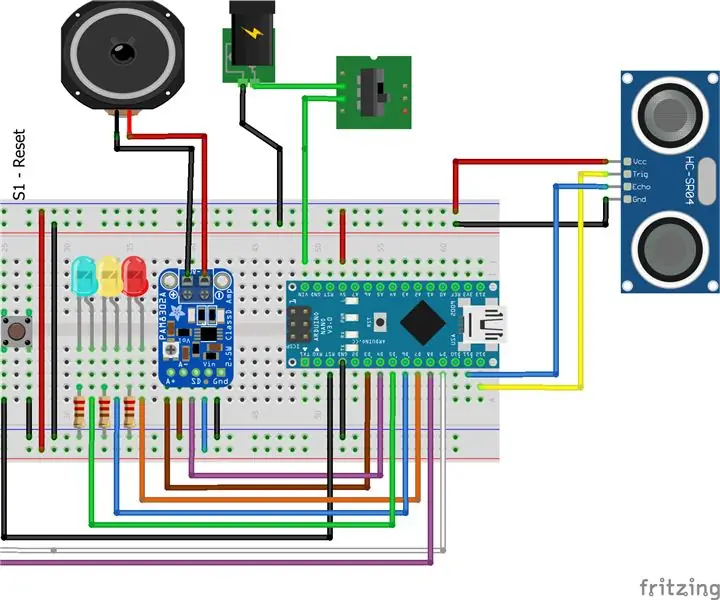
Office Door Chime: Мен бул эшиктин коңгуроосун адамдар биздин Техникалык колдоо эшигибизге келгенде билдирүү үчүн түздүм. Бизде " кабылдамачы " жок болгондуктан, кимдир бирөө офистердин люксунда болсо, бул көп учурда ачык көрүнбөйт. Бул тез, жөнөкөй arduino негизделген эскертүү
SimpliSafe Video Doorbell'ди Digital Chime менен туташтыруу: 6 кадам

SimpliSafe видео эшик коңгуроосун санарип коңгуроого туташтыруу: Мен жакында SimpliSafe Video Doorbell коңгуроосун сатып алдым жана аны орноткондон кийин анын санариптик коңгуроонун тынымсыз шыңгырашына себеп болгонун билдим. SimpliSafe менен сүйлөшкөндөн кийин жана эшиктин коңгуроосу санариптик коңгуроо менен иштөө үчүн иштелип чыкпаганын айтышкандан кийин, алар
Жөнөкөй кадамдар жана сүрөттөр менен компьютерди кантип ажыратуу керек: 13 кадам (сүрөттөр менен)

Жөнөкөй кадамдар жана сүрөттөр менен компьютерди кантип ажыратуу керек: Бул компьютерди кантип ажыратуу керектиги жөнүндө көрсөтмө. Негизги компоненттердин көбү модулдук жана оңой эле алынып салынат. Ошентсе да, бул боюнча уюштуруу маанилүү. Бул сизди бөлүктөрдү жоготпоого, ошондой эле кайра чогултууга жардам берет
